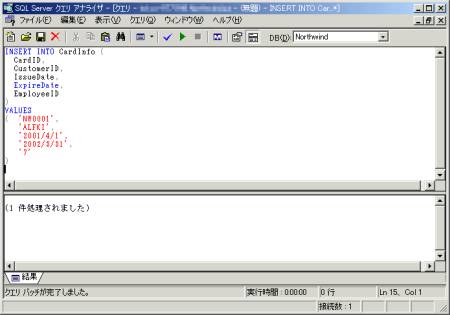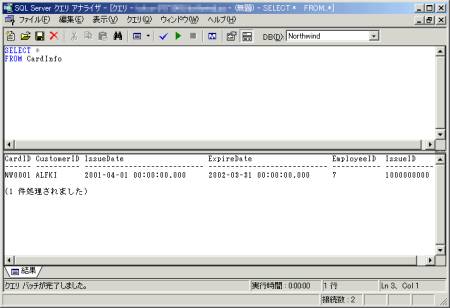データの登録を行うINSERT文:SQL実践講座(12)
» 2001年04月11日 00時00分 公開
[篠原光太郎,@IT]
この記事は会員限定です。会員登録(無料)すると全てご覧いただけます。
前回作成したテーブルにデータを登録してみよう
今回は、データの登録を行うINSERT文を紹介します。前回(第11回「CREATE文をさらに使いこなそう」)では、「CardInfo」という名前の新しいテーブルを作成しました。今回はこのテーブルにデータを登録していきます。CardInfoテーブルの最新の定義の状態は次の画面のとおりになっているはずです。もう一度確認しておきましょう。
では、このテーブルに次のデータを登録します。
| 項目名 | 項目の定義 | 値 |
|---|---|---|
| カード番号 | 6けた数字のカード番号 | NW0001 |
| 顧客 | カード発行先の顧客 | ALFKI |
| 発行日 | 発行した年月日 | 2001/4/1 |
| 有効期限 | 有効期限の年月日 | 2002/4/1 |
| 発行した従業員 | カードを発行した従業員 | 7 |
| 発行ID | 発行通し番号 | ― |
顧客は、Customersテーブルに登録されているAlfreds Futterkiste社のMaria Anders氏で、顧客IDはALFKIです。また、カードを発行した従業員は、Employeesテーブルに登録されているKing Robert氏で、従業員番号は7です。発行IDはIDENTITY指定がしてあるので、データを指定しなくても自動的に採番されます。
では、このデータをCardInfoテーブルに登録してみましょう。次のSQL文を実行します。
【例1】
INSERT INTO CardInfo ( CardID, CustomerID, IssueDate, ExpireDate, EmployeeID ) VALUES ( 'NW0001', 'ALFKI', '2001/4/1', '2002/3/31', '7' )
構文の解説をする前に、データがぶじ登録されたことを確認しましょう。次のSQL文を実行します。
【例2】
SELECT * FROM CardInfo
データが登録されているのが確認できますね。IssueID列へはデータの指定をしませんでしたが、前回のテーブル作成時に初期値に指定した「1000000000」番が採番され、登録されているのも確認できます。
INSERT文の使い方
Copyright © ITmedia, Inc. All Rights Reserved.